
Power Appsでハッカソンしたいけぇ#5の振り返り~Microsoft365の全体感 編~
2024/5/11に開催された、Power Appsでハッカソンしたいけぇ#5 の備忘です。長くなったので、この記事では前半に行われた~Microsoft365の全体感~についてまとめます。
直近2回はkintone&SORACOMとの共同イベントでしたが、今回からはJPAUG広島の単独開催です。
メインセッション
今回の登壇者はYuhoさんです。
Microsoft365とは「Microsoft 365 は、ユーザーがより多くのことを達成できるように、革新的な Office アプリ、インテリジェントなクラウド サービス、最高水準のセキュリティをひとつにまとめたソリューションです。」と公式には解説してありますが・・・
(Microsoft 365 とは? Office 365 との違い)
この解説では「はて?」という感情しか湧いてこないのは私だけでないはず!!Microsoft365とはそもそもどんなものなのかを今回はしっかり学んで帰ります!
Microsoft365の全体感 目的
今回の解説は「Business Premium」を前提に行われます。
Microsoft365を知りPower Appsをより深く理解しよう
「Microsoft365とはこういうもんよ」と人に説明できるようになろう
さらに深い世界に進んでいくためのとっかかりを自分の中に作ろう
Microsoft365の全体感①
木を見る前に、まずは森を見る
木:ツール 森:全体
①そもそもMicrosoftを信じていいのだろうか?
結論:信じてよい。と思う。
なぜなら、社員や顧客との共感を大切にし、世界中の人々の役に立つことを最優先に据える経営哲学がMicrosoft365をはじめとした各製品に表れていると思うから。
②Microsoft365で実現できること
安心安全なクラウド
高度なサイバー攻撃対策
最適なコスト
デバイスとネットワークだけあればOKで、あらゆる攻撃(メール、Webサイト、なりすまし)から防御してくれて、生産性向上・サイバー攻撃対策・情報セキュリティ対策のツールがしっかり含まれていてお値段、月々わずか3,298円!一日当たり約165円!!
※Business Premiumプラン 2024/5/11現在のお値段
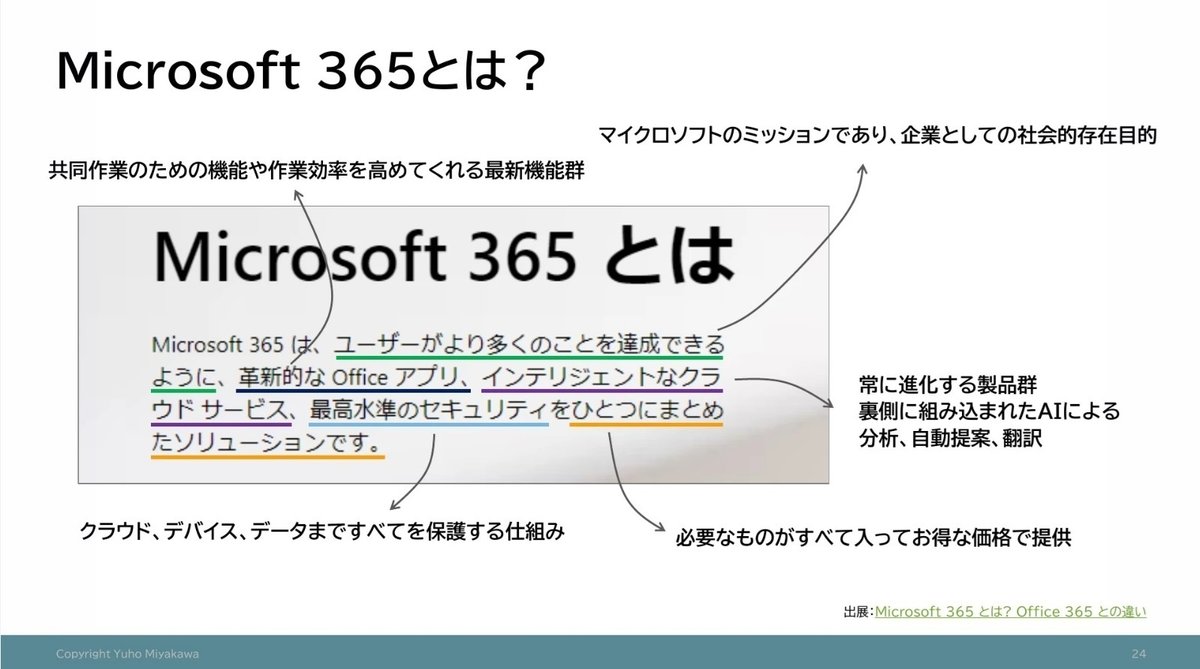
③おまけ Copilotの保護について
Copilotを使うとき、下図の左のように「保護済み」と表示されている時と、下図右のように非表示の時がありますね。
「保護済み」は、Entra IDを使用してサインインした時に表示され、プロンプトや回答は組織内でキープされAIの学習データとしてその質問は収集されません。言い換えれば「保護済み」と表示されていない状態で質問した内容はAIの学習データとして収集されてしまうので、業務内容など外部への流出を避けたい場合は、必ず「保護済み」の状態で利用しましょう。
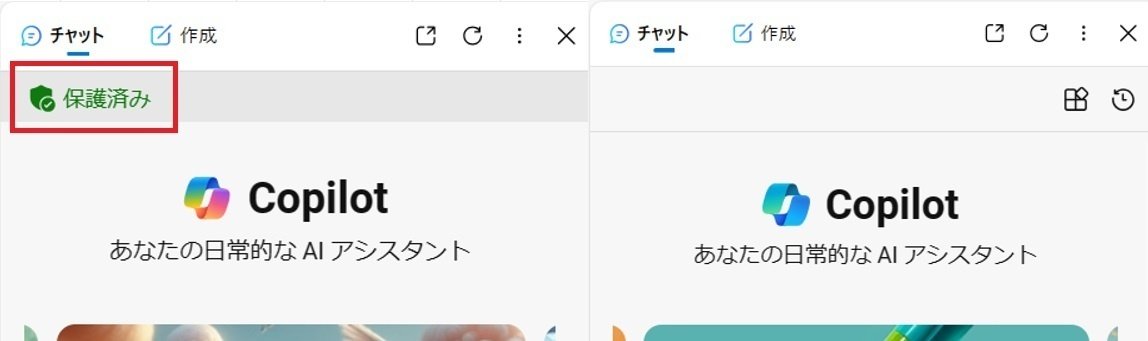
Microsoft365の全体感②
木を見て、ちょっとだけ根っこも見る
①テナントって何?
街を歩けば「テナント募集」の看板を見かけます。
「テナント」は扉と壁で境界が区切られていて、借り手(ショップや事務所など)がテナント内部を目的に合わせて活用する。
Microsoft365のテナントとは不動産の「テナント」と同じ考え方で、Microsoft365のクラウドサービスという「建物」の中に、自分の会社専用の「テナント」を構えて会社の目的に合わせてMicrosoft365のツールを活用する。そういった感じです。
②利便性をセキュリティの両立
テナントに入ってよいのは、社員のみ。泥棒さん(不正アクセス)の侵入は防ぎたいです。パスワードは窃取されがちなので、二段階認証で対処したい!できることなら手間をかけず。
解決策:Entra IDとMicrosoft Intune(インチューン)を利用してアクセスを制御する
⇒ サインイン時のパスワード + Intune登録済みのPC という二段階承認
③生産性を向上させるためのツール
会社に存在する業務を5種類に分類し、そのツールをまとめると下記の通り
創造的な生産性活動(協働と共創):Word、Excel、Teamsなど
情報セキュリティとサイバー攻撃対策:Entra ID、Defenderなど
経理や販売などの事務作業:freee、奉行シリーズなど
自社固有の大規模で複雑な業務:スクラッチ開発・カスタマイズ開発など
自社固有の比較的小規模な業務:Excelマクロ、Access、紙&ペンなど
この中で「1」と「2」がMicrosoft365の範囲
「5」はPower Platformの範囲=市民開発者の出番!!
ハンズオン!
さて、今回のハンズオンはみのるさん(Power BIを使った家計分析からPower Platform歴開始!)にご指導賜ります。
Formsを活用したPlannerタスク登録
「Formsに登録されたら、その内容をPlannerに登録する」ことを自動化します。
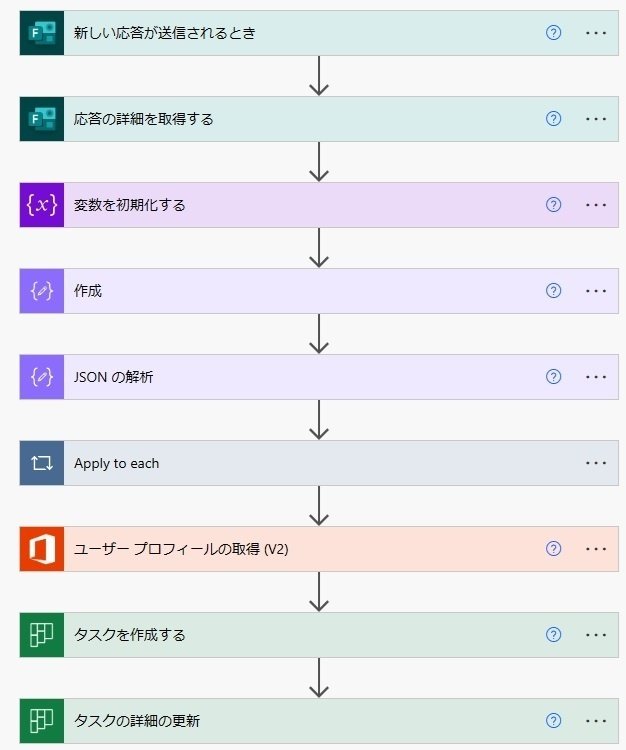
解説は別記事で・・・。
この手順については別記事にまとめます。
感想(メインセッションのみ)
情シスさんが常駐していない企業の方が多い中で、市民開発者として業務改善を提案していくのであれば、やっぱり避けて通れないのがセキュリティ対策と思うんです。が、ローコードでもハードルが高いと感じる「なんちゃって市民開発者」レベルではセキュリティ対策なんて「ブロック」してしまいたくなるさらにハードルの高いもの。
Yuhoさんにセキュリティ対策の「セ」から解説していただいたので、だいぶんハードルが低くなったと感じました。
ありがとうございました!!
この記事が気に入ったらサポートをしてみませんか?
